Jetzt, da Ubuntu 18.04 LTS offiziell veröffentlicht wird, möchten Sie vielleicht Ihre aktuelle Ubuntu-Installation auf den Bionic Beaver aktualisieren. In diesem Artikel stellen wir Ihnen Anleitungen vor, mit denen Sie Ubuntu 16 . aktualisieren können.04, 16.10, 17.04 und 17.10 bis Ubuntu 18.04. Das Update wird noch nicht durch das Softwareupdate gepusht.
Normalerweise dauert es etwa ein oder zwei Wochen, bis die Upgrade-Benachrichtigung über die gesamten Repository-Quellen verbreitet ist. Wenn du bis dahin warten kannst, scheinst du sehr geduldig zu sein und das ist eine coole Sache. Aber wie ich, wenn Sie nicht so lange warten können, gibt es eine Möglichkeit, das Upgrade über die Befehlszeile zu erzwingen.
Upgrade auf Ubuntu 18.04 LTS 'Bionischer Biber'
Methode 1: GUI-Weg
Wenn Sie die GUI-Methode bevorzugen, können Sie ein Upgrade auf Ubuntu 18 . versuchen.04 von Software-Update.
Schritt 1) Klicken Sie auf „Aktivitäten“ und starten Sie dann „Software-Update“.
Schritt 2) Stellen Sie auf der Registerkarte „Updates“ sicher, dass Sie entweder „Für jede neue Version“ oder „Für Langzeit-Support-Versionen“ ausgewählt haben. Klicken Sie auf „Schließen“.

Schritt 3) Wenn etwas geändert wird, wird es ausgefüllt und Sie werden aufgefordert, die veralteten Informationen zu aktualisieren. Fahren Sie fort und klicken Sie auf "Ja".
Schritt 4) Update Manager erneut starten. Wenn das Upgrade in die offizielle Repository-Quelle übertragen wurde, sollten Sie eine Benachrichtigung sehen, die Ihnen mitteilt, dass eine neue Distribution verfügbar ist.
Schritt 5) Klicken Sie auf 'Upgrade'.

Schritt 6) Fahren Sie mit den Anweisungen auf dem Bildschirm fort, um das Upgrade abzuschließen. Nach Abschluss der Installation werden Sie aufgefordert, den PC für den Linux-Kernel 4 neu zu starten.15 in Kraft treten.


Wenn Sie die Benachrichtigung nicht sehen, machen Sie sich keine Sorgen, das Upgrade wurde noch nicht in alle Quellen verbreitet. Du kannst es an einem anderen Tag versuchen. Oder Sie können jetzt über das Terminal per Befehlszeile aktualisieren.
So erzwingen Sie ein Upgrade auf Ubuntu 18.04 jetzt?
Schritt 1) Starten Sie „Terminal“.
Schritt 2) Geben Sie die folgenden Befehle nacheinander ein und drücken Sie die Eingabetaste.
sudo apt update sudo apt upgrade sudo apt dist-upgrade
Sehen Sie eine Meldung, dass neue Bionic-Pakete verfügbar sind? Wenn ja, befolgen Sie die Terminalanweisungen. Sie müssen das Root-Passwort und 'y' eingeben, wenn Sie dazu aufgefordert werden.
Schritt 3) Wenn Sie andererseits sehen, dass keine neuen Pakete verfügbar sind, geben Sie diesen Befehl ein:
sudo do-release-upgrade -d
Schritt 4) Dieses Mal benötigen Sie die Benachrichtigung über die Verfügbarkeit des Bionic-Pakets, wie unten gezeigt:
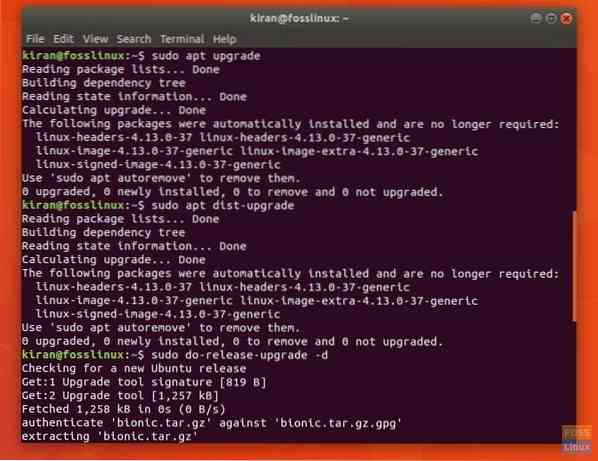
Schritt 5) Drücken Sie die Eingabetaste, wenn Sie zur Bestätigung von „Drittanbieterquellen deaktiviert“ aufgefordert werden.
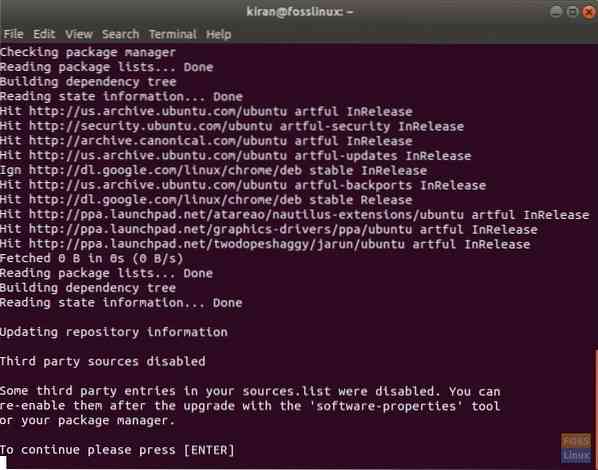
Schritt 6) Auf dem nächsten Bildschirm sehen Sie die Gesamtzusammenfassung dessen, was als nächstes passieren wird. Dies ist der Schritt, von dem es kein Zurück mehr gibt. Also stell sicher, dass du fertig bist. Wenn Sie Ihren Laptop aufrüsten, prüfen Sie, ob Sie genügend Akkuladung haben oder schließen Sie ihn einfach an die Stromversorgung an.
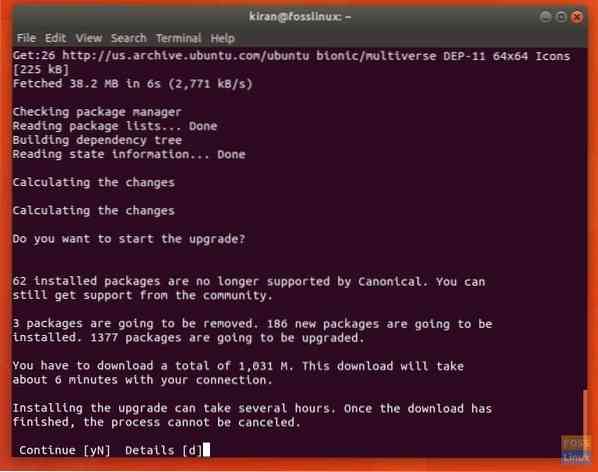
Schritt 7) Geben Sie 'y' ein, wenn Sie eine Aufforderung zum Entfernen veralteter Pakete sehen. Dadurch wird etwas Speicherplatz frei.
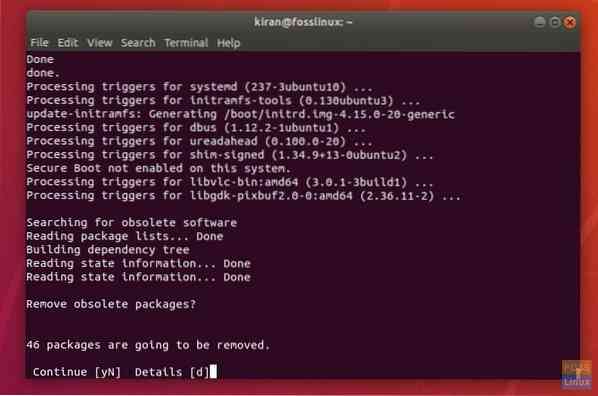
Schritt 8) Geben Sie schließlich 'y' ein und drücken Sie die Eingabetaste, damit Ihr Computer neu gestartet werden kann, damit Bionic Beaver wirksam wird.
Genießen Sie Ihren brandneuen Bionic Beaver und seine neuen Funktionen! Wenn alles gut gelaufen ist, sollten Sie das brandneue Ubuntu 18 . sehen.04 Willkommensbildschirm.
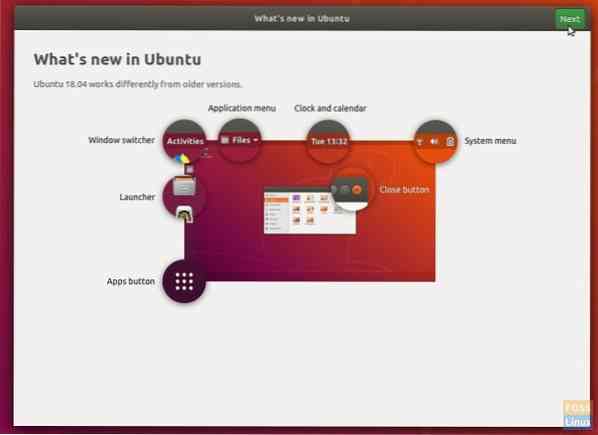
 Phenquestions
Phenquestions



